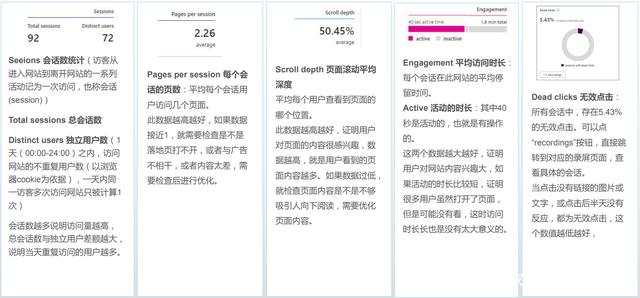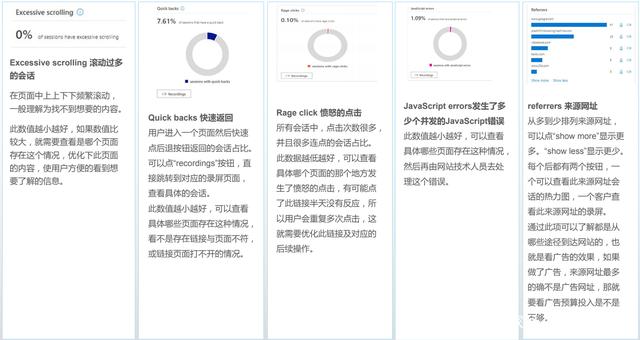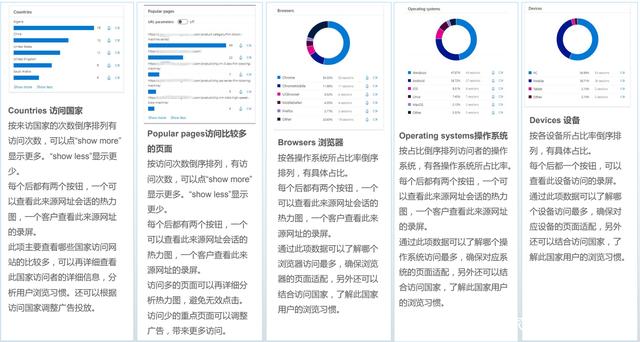Clarity
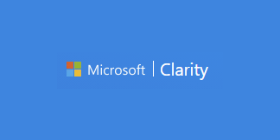
| 公司名称 | 微软 | 归属国家 | 美国 |
| 收费情况 | 免费 | 支持语言 | 英文 |
| 运营时长 | 2018年 | 支持系统 | Web |
Clarity是微软在2018年推出一个免费的热力图分析工具。
一、关于Microsoft Clarity
“Microsoft Clarity”是由Microsoft开发的免费分析工具,基于用户行为分析,可以帮助我们了解到用户是如何与网站进行相互。以热力图、会话录屏+insight数据视图板的形式直观了解用户在网站的真实行为,根据客户的实际行为从而优化网站结构、调整网站内容。
尤其是在越来越多的人开始做线上营销,一个“高质量”的网站的重要性,不言而喻~
二、Microsoft Clarity 主要功能介绍
1、Record-访问录屏功能,了解客户实际操作行为
这是Microsoft Clarity的吸引人的功能之一。这个的功能可以查看到网站上发生的所有会话的记录。并且可以清楚地了解已访问页面的数量,然后点击该页面的次数。此功能还能了解有关用户使用的设备、国家信息。
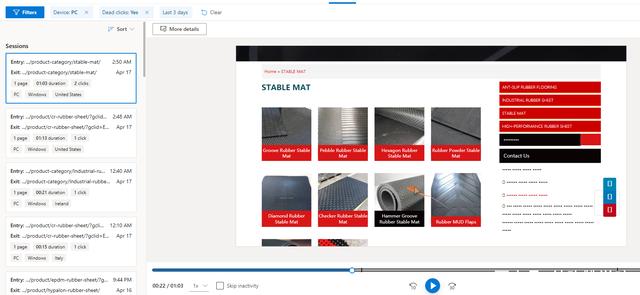
Record,通过这个功能,显示单个用户会话记录,跟踪到单个用户在网站上的具体行为操作,比如说,点击了哪儿个产品,跳转到哪些页面等等,有利于跟踪页面上的用户行为。
同时支持“Filter”,可筛选日期、设备、点击次数等多维度筛选用户访问数据。
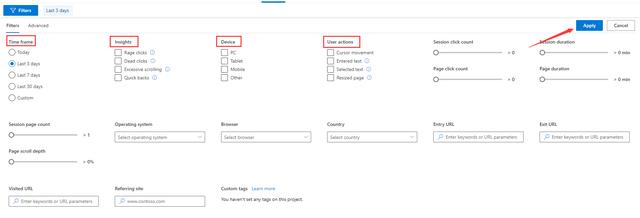
2、自定义标签-可自行设置转化跟踪目标,单独统计数据
自定义标签,如果使用得当的话,也是一个很有用的一个小功能。针对ToC 企业,可以添加一些转化目标,可以是客户购买东西的网址链接,也可以添加一些注册成功的按钮和支付成功的页面链接哦~

想要查看单个用户访问数据情况,点击“more details”可以获取到完整的会话信息。
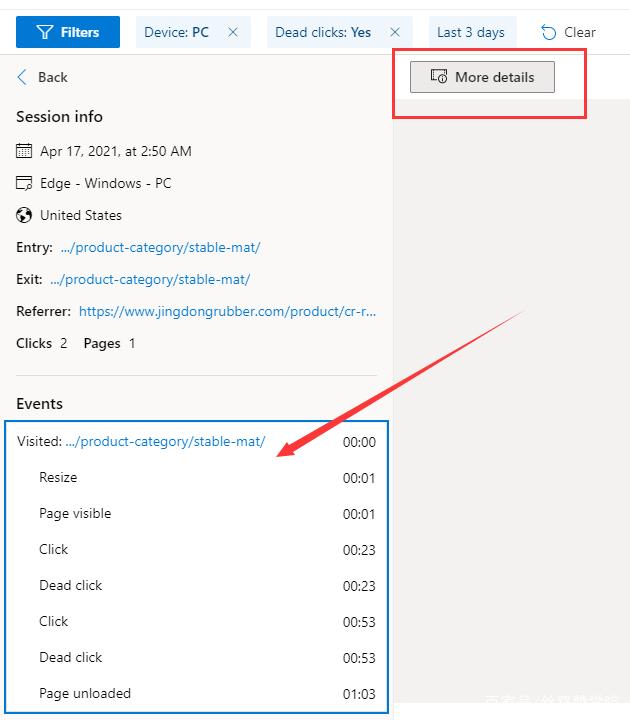
还可以点击下方标识按钮选择跳过用户不活动状态。用户不活跃指的是没有在当前网页有实际操作行为。可以有选择性的跳过这部分,直接点击跳转到用户有操作的时间点,更能节省查看录屏的时间。
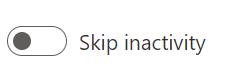
3、Heatmap-热力图-了解客户实际行为
热力图是Microsoft Clarity的另一个重要功能。清晰度有两种热图:点击图和滚动图。
热力图将显示访问者在网站上点击的确切位置。显示了单击页面中所有元素的内容。这就意味着了解到用户在当前页面上做了哪儿些操作,什么引起了他们的注意,什么没有引起他们的注意。
如果说网站某一个页面做了页面内容或者是页面调整,就可以通过查看热力图的方式,了解到改进的页面内容是否引起了客户浏览的兴趣。
点击图示例:
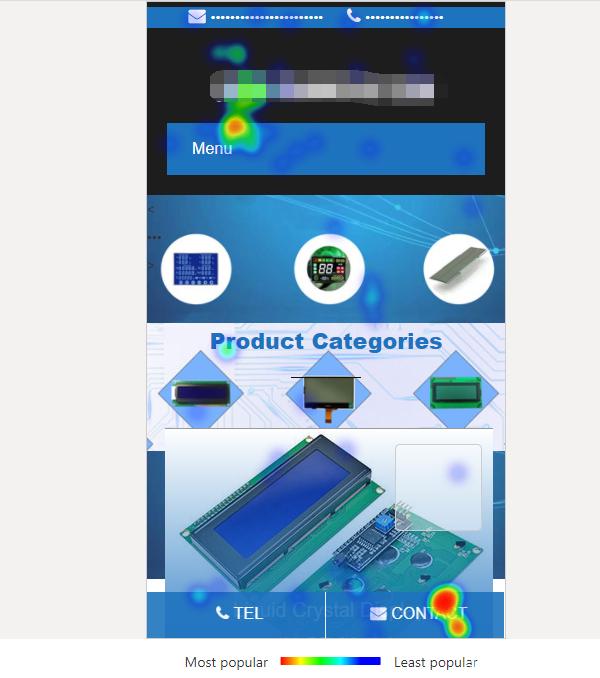
Menu+Contact获得了较多次数点击
通过查看Clarity的热力图报告,可以对最受欢迎的页面元素有了清晰的了解,并且可以在PC端视图,移动端视图和平板电脑视图之间进行切换。
同时,活跃指数按照从红色到蓝色的颜色过渡体现用户在当下的一个操作情况。红色是用户点击操作最多的部分,蓝色是用户点击操作最少的部分。通过看一段时间热力图,可以直观的看到客户进到网站有点击的部分是哪儿里,点击次数最多的部分是哪里。
比如说,一个网站优化了一个on-page页面,但是不知道怎么看实际的客户浏览行为,就可以借助滚动图和热力图的形式了解客户实际的操作行为,从而可以知道,优化之前和优化之后什么地方提升了。
滚动热力图也是一种比较直观的展示形式,可以查看到用户对于网站内容查看程度,以颜色渐变作为基准。
滚动热力图示例:
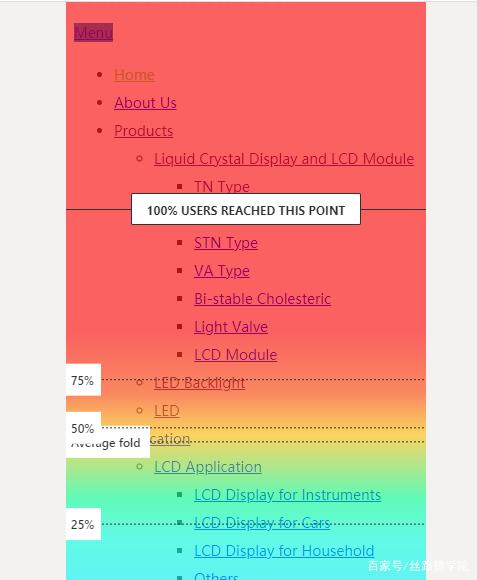
从上图可以看到滚动热力图是产生了一个鲜明的颜色过渡的,红色部分是代表了有绝大部分客户有触及,越往下面的话,颜色层级越多,到网站底部的话,就只有25%的用户触及到了这个部分。
通过查看滚动热力图,就可以反馈出网站哪儿些部分是客户触及到最多的,哪儿些部分是客户触及面比较少的。针对客户触及面少的页面内容是不是可以尝试调整下内容,丰富下内容层次呢。
4、Insight数据视图
Insight 数据视图则记录的整体的客户行为数据,比如针对网站方面,可以多关注平均访问时长和用户active活动的时长。什么意思呢,平均访问时长,就是客户在网站上平均停留的一个时间;active活动时长,可以理解为客户进到网站上超过40秒,并且有进行点击操作的。
这两个数据值越大的话,对于网站层面,一是说明,网站进来的用户流量是比较精准的,客户的跳出率是低的,二是说明,网站的内容是有吸引力的,客户是有意向想要了解更多信息的。